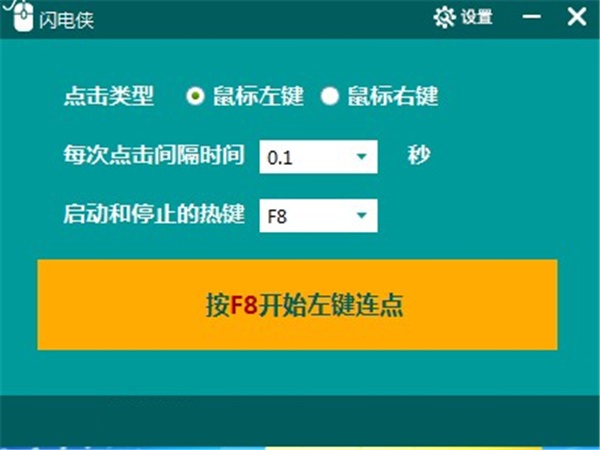#《闪电侠鼠标连点器下载》最新版简介
在电脑操作中,我们经常需要进行重复的鼠标点击,这不仅繁琐,还容易导致手指疲劳。《闪电侠鼠标连点器》就是为解决这一问题而设计的小工具,它能帮你自动完成鼠标连点任务,让你的双手得到解放。这款软件功能丰富,操作简单,无论是游戏还是办公,都能派上大用场。
软件特色
这款连点器最大的特点就是简单易用,基本上只要你在电脑前用双手能完成的操作,它都能帮你自动完成。你可以设置固定的坐标位置进行点击,指定点击的次数,甚至还能把鼠标中键设置为启动热键,让操作更加便捷。
软件亮点
使用这款连点器,你可以通过移动鼠标并按下CTRL+Q来获取坐标,或者直接拖动准心到需要点击的位置,快速获取坐标信息。它的按键连点方案设计得非常简单,功能却相当完善。你可以启用固定坐标功能,自定义设置X坐标与Y坐标;也可以设置随机间隔时间,根据需要灵活调整;还能限制连点次数,让程序在点击指定次数后自动停止。想测试设置是否正确?只需将鼠标移动到【测试按钮】上方,按下F8,程序就会自动点击一次后停止,方便快捷。
软件优势
这款连点器简单易用,能帮你完成各种重复性的鼠标点击任务。它的应用范围非常广泛,你可以用它制作网络游戏练功机器人、聊天室的刷屏机、QQ炸弹、论坛灌水机,甚至用来刷网站流量。当然,具体怎么用,还需要你发挥自己的聪明才智去挖掘更多可能性。在游戏和日常办公中,它能高效稳定地代替手工完成重复工作。软件本身安全小巧,能满足不同层次、不同场景的需求,功能多样化,而且还会长期维护更新,让你用得放心。
使用方法
使用这款连点器非常简单。首先,运行闪电侠鼠标连点器,进入软件主界面。然后点击【设置】按钮,进入设置界面。在【点击设置】一栏中,你可以根据需要选择连点坐标获取方式,并对连点参数进行设置。其他设置中,你可以选择是否关闭右下角连点启动提示、启动连点后是否自动隐藏主窗口等选项。点击类型可以选择鼠标左键或右键,每次点击的间隔时间也有多种预设可选,同时也支持自定义。你还可以设置启动和停止热键,根据自己的使用习惯进行调整,当然也可以使用默认设置。一切准备就绪后,按F8就可以开始左键连点了(如果你设置了其他启动停止热键,就使用对应的热键)。
软件截图
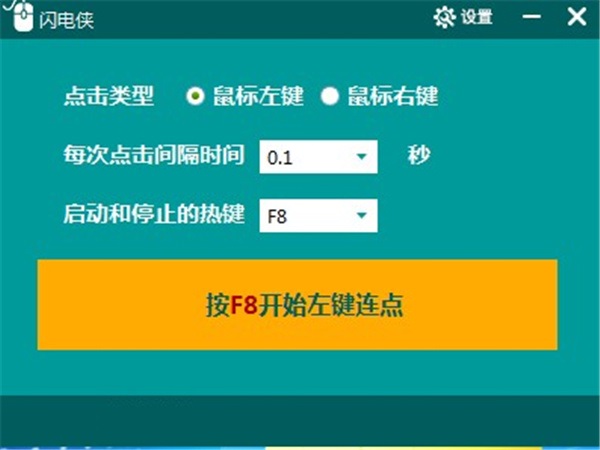
总的来说,《闪电侠鼠标连点器》是一款功能强大、操作简便的鼠标自动化工具。它能帮你从繁琐的重复点击中解放出来,无论是游戏还是办公,都能大大提高效率。软件设计人性化,功能全面,而且还在不断更新完善中。如果你经常需要进行大量重复的鼠标点击操作,不妨试试这款工具,相信它会成为你电脑操作中的得力助手。
常见问题解答
1. 问:闪电侠鼠标连点器是什么?
答:它是一款能够自动完成鼠标连点任务的小工具,可以代替手动进行重复的鼠标点击操作。
2. 问:如何获取点击位置的坐标?
答:有两种方式:一是移动鼠标到目标位置,按下CTRL+Q获取坐标;二是拖动准心到需要点击的位置来快速获取坐标。
3. 问:可以设置点击的次数吗?
答:可以,软件支持设置限制连点次数,用户可以设置点击多少次后自动停止。
4. 问:如何启动连点功能?
答:默认情况下,按F8键可以开始左键连点。用户也可以在设置中自定义启动和停止热键。
5. 问:可以设置点击的间隔时间吗?
答:可以,软件提供多种预设的间隔时间,同时也支持用户自定义设置间隔时间,甚至可以设置随机间隔时间。
6. 问:这款软件安全吗?
答:是的,软件安全小巧,功能多样化,且可以长期维护更新,满足各层次各场景需求。
7. 问:软件支持哪些点击类型?
答:软件支持鼠标左键和鼠标右键的点击,用户可以根据需要选择。
8. 问:如何测试设置是否正确?
答:可以将鼠标移动到【测试按钮】上方,按下F8后,程序会自动点击设定次数后停止,方便用户测试设置是否正确。
9. 问:这款软件有什么实际用途?
答:用途广泛,可以用于制作网络游戏练功机器人、聊天室的刷屏机、QQ炸弹、论坛灌水机,刷网站流量等,也可以在日常办公中代替手工做重复的事情。
10. 问:软件是否支持固定坐标点击?
答:是的,软件支持启用固定坐标,用户可以自定义设置X坐标与Y坐标,实现精确定位点击。